小米笔记本屏幕偏黄调整方法?
- 网络常识
- 2025-03-25
- 12
- 更新:2025-03-17 12:09:51
在使用小米笔记本的过程中,不少用户可能会遇到屏幕颜色偏黄的问题,这不仅影响视觉体验,而且可能会进一步影响眼睛的健康。本文将为你详细介绍小米笔记本屏幕偏黄的调整方法,教你如何一步步让屏幕色彩恢复自然,享受优质的观看体验。
了解屏幕偏黄问题的可能原因
屏幕偏黄可能是由于显示设置不当,比如色温调节过高,或者是显卡驱动未更新,硬件老化等问题导致的。在调整之前,确认是否是软件设置问题,还是硬件故障,这将决定我们的调整策略。
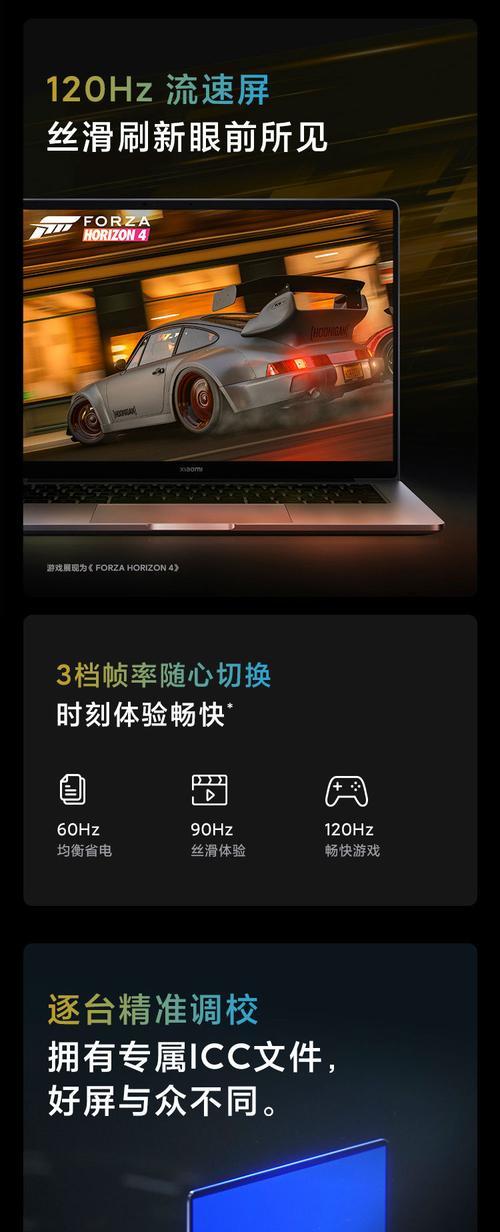
操作步骤一:调整显示设置
步骤1:检查屏幕色温
打开小米笔记本,点击右下角的“电源”图标,选择“设置”。
进入“系统”设置,点击“显示”选项。
在显示设置中找到“夜间模式”,关闭或调整色温到一个较冷的设置,通常数值越低,屏幕颜色越偏向冷色调,反之则偏黄。
步骤2:校准显示颜色
在显示设置中,寻找“颜色设置”的选项。
根据提示进行色彩校准,适当调整红、绿、蓝三原色的亮度,找到一个相对平衡的颜色输出。
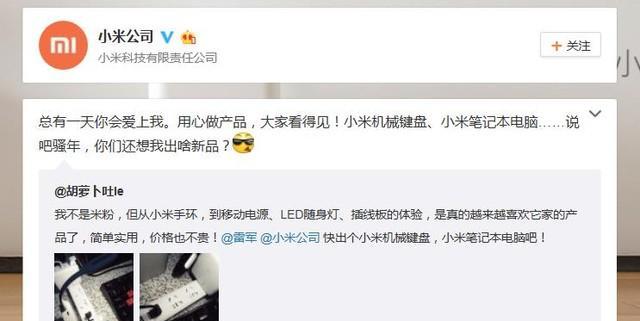
操作步骤二:更新显卡驱动
步骤1:打开设备管理器
在搜索栏输入“设备管理器”,并打开它。
在列表中找到“显示适配器”,点击展开。
步骤2:更新显卡驱动
右键点击你的显卡设备,选择“更新驱动”。
系统会自动搜索更新,如果可用,请按照提示完成更新。

操作步骤三:使用第三方软件调整
步骤1:下载屏幕校色软件
你可以在网上搜索一些专业的屏幕校色软件,并下载安装。
常见的屏幕校色软件有DisplayCAL、NVIDIA控制面板等。
步骤2:专业校色
打开校色软件,跟随软件向导进行校色。
一般情况下,软件会提供校色后与校色前的颜色对比,根据需要微调至理想的色彩状态。
多角度拓展:其他可能的解决方案
解决方案1:检查是否有灰尘落在屏幕上
屏幕的灰尘可能会影响其显示效果,尝试轻柔清洁屏幕,有时可改善偏黄的情况。
解决方案2:检查外部显示设备设置
如果你使用的是外接显示器,检查显示器自身的色温设置是否正常。
解决方案3:硬件故障的可能性
如果以上办法都不能解决屏幕偏黄的问题,可能是硬件故障,建议联系小米官方技术支持或前往维修点检查笔记本屏幕或显卡是否需要更换。
综合以上,通过调整显示设置、更新显卡驱动、以及使用第三方软件校色,我们可以进行初步的屏幕色彩调整。需要注意的是,硬件问题可能会需要专业的维修,同时确保操作时的更新与校色步骤都是在安全的软件环境中进行,以避免数据丢失或病毒感染。希望以上步骤能帮助你让小米笔记本的屏幕色彩恢复自然。











